
So stellen Sie gelöschte iCloud-Backups wieder her - 4 leistungsstarke Strategien

Der Verlust wichtiger Daten kann belastend sein, insbesondere bei iCloud-Backups. Ob versehentliches Löschen oder Gerätedefekt – die gute Nachricht ist, dass es Möglichkeiten gibt, gelöschte iCloud-Backups wiederherzustellen. In diesem Artikel finden Sie eine Schritt-für-Schritt-Anleitung, die Ihnen hilft, Ihre verlorenen Daten wiederherzustellen und Ihr iCloud-Backup wiederherzustellen.
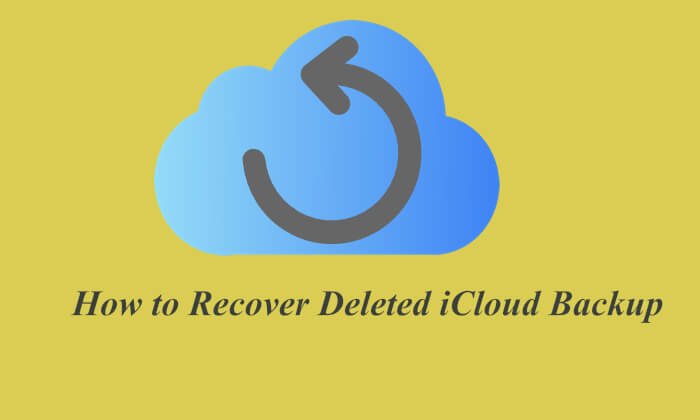
Die Antwort hängt davon ab, wie Sie das iCloud-Backup löschen . Wenn Sie das gesamte Backup löschen, ist es dauerhaft verloren und kann nicht wiederhergestellt werden. Wenn Sie jedoch nur bestimmte Dateien oder Ordner aus iCloud löschen, besteht immer noch die Möglichkeit, diese wiederherzustellen.
Die erste Möglichkeit, gelöschte iCloud-Backups wiederherzustellen, ist iCloud.com . Hier sind zwei Möglichkeiten, wie Sie versuchen können, gelöschte iPhone-Backups wiederherzustellen.
Mit iCloud Drive können Sie gelöschte Daten innerhalb von 30 Tagen wiederherstellen. Sollte innerhalb dieses Zeitraums etwas gelöscht werden, ist die Wiederherstellung der gelöschten Daten unkompliziert und mühelos. So stellen Sie gelöschte iCloud-Backups auf iCloud Drive wieder her:
Schritt 1. Öffnen Sie iCloud.com auf Ihrem Computer und melden Sie sich mit Ihrem iCloud-Konto an. Wählen Sie dann „Einstellungen“.
Schritt 2. Navigieren Sie zur unteren rechten Ecke des Bildschirms und wählen Sie „Zuletzt gelöscht“.
Schritt 3. Wählen Sie „Alle wiederherstellen“, um alle gelöschten Dateien wiederherzustellen, oder wählen Sie alternativ bestimmte einzelne Dateien zur Wiederherstellung aus.
Schritt 4. Klicken Sie auf „Wiederherstellen“, um den Vorgang abzuschließen.

Zusätzlich zu der zuvor beschriebenen Methode gibt es eine alternative Möglichkeit, gelöschte Dokumente, Kontakte und Kalender innerhalb von 30 Tagen mit der neuen Datenwiederherstellungsfunktion auf iCloud.com wiederherzustellen. Stellen Sie jedoch unbedingt sicher, dass Sie zuvor die Backup-Option für Kontakte, Kalender, Erinnerungen und Lesezeichen auf Ihrem iPhone aktiviert haben. So stellen Sie gelöschte iCloud-Backups aus Apps wieder her:
Schritt 1. Melden Sie sich bei iCloud.com an, suchen Sie Ihren Namen in der oberen rechten Ecke Ihres Browsers und wählen Sie „Kontoeinstellungen“.
Schritt 2. Scrollen Sie nach unten zum Abschnitt „Erweitert“ und wählen Sie „Dateien wiederherstellen“ (oder wählen Sie die entsprechende Option basierend auf dem verlorenen Datentyp).
Schritt 3. Markieren Sie im angezeigten Dialogfeld die Kästchen neben den Dateien, die Sie wiederherstellen möchten, und klicken Sie dann auf „Wiederherstellen“. Ihre Daten werden in ihren ursprünglichen Ordnern wiederhergestellt.

Hier ist eine weitere Möglichkeit, Dokumente, Kontakte und Kalender wiederherzustellen, die Sie in den letzten 30 Tagen gelöscht haben. Diese Methode nutzt die integrierte Datenwiederherstellungsfunktion des iPhones. Stellen Sie jedoch sicher, dass Sie bereits Backups für Kontakte, Kalender, Erinnerungen und Lesezeichen aktiviert haben.
So geht's:
Schritt 1. Öffnen Sie die Dateien-App auf Ihrem iPhone.
Schritt 2. Tippen Sie unter der Registerkarte „Standorte“ auf „Kürzlich gelöscht“.
Schritt 3. Suchen Sie die Datei, die Sie wiederherstellen möchten, und aktivieren Sie das Kontrollkästchen daneben.
Schritt 4. Tippen Sie auf „Datei(en) wiederherstellen“, um Ihre Datei wiederherzustellen.

Coolmuster iPhone Data Recovery ist ein leistungsstarkes iOS Datenwiederherstellungstool , mit dem Nutzer gelöschte iCloud-Backup-Daten, einschließlich Kontakte, Fotos und andere wichtige Dateien, problemlos wiederherstellen können. Das Tool ermöglicht eine Vorschau gelöschter Daten und die Überprüfung des Backups. So können Sie gezielt bestimmte Daten wiederherstellen, anstatt das gesamte Backup wiederherzustellen.
Hauptfunktionen der iPhone-Datenwiederherstellung:
So verwenden Sie die iPhone-Datenwiederherstellung, um gelöschte Backups aus iCloud wiederherzustellen:
01 Starten Sie die Software und wählen Sie den Modus „Aus iCloud wiederherstellen“. Melden Sie sich bei Ihrem iCloud-Konto an, wenn Sie dazu aufgefordert werden. ( Hinweis: Falls eine Zwei-Faktor-Authentifizierung erforderlich ist, geben Sie den an Ihr iOS Gerät gesendeten Bestätigungscode ein und klicken Sie auf „Bestätigen“, um fortzufahren.)

02 Wählen Sie anschließend die Dateitypen aus, die Sie wiederherstellen möchten, und klicken Sie auf „Weiter“, um einen Schnellscan zu starten. Dadurch erhalten Sie eine Vorschau weiterer Details Ihrer iCloud-Sicherungsdateien.

03 Nachdem Sie die wiederherzustellenden Dateien ausgewählt haben, klicken Sie auf „Auf Computer wiederherstellen“, um sie auf Ihrem Computer zu speichern.

Video-Anleitung:
So können Sie gelöschte iCloud-Backups wiederherstellen. Unter den oben genannten Methoden empfehle ich dringend Coolmuster iPhone Data Recovery . Es bietet eine benutzerfreundliche Oberfläche, selektive Wiederherstellungsoptionen und bewahrt die Datenintegrität. Laden Sie es herunter und probieren Sie es selbst aus.
Weitere Artikel:
Wie kann man dauerhaft gelöschte Dateien aus iCloud wiederherstellen? [2 bewährte Methoden]
Wie kann ich iCloud-Backups wiederherstellen? 3 effektive Lösungen
[3 Möglichkeiten] Wie kann man dauerhaft gelöschte Fotos aus iCloud wiederherstellen?
So greifen Sie auf 5 Arten auf iCloud-Backups zu [Telefon und Computer]

 iPhone-Wiederherstellung
iPhone-Wiederherstellung
 So stellen Sie gelöschte iCloud-Backups wieder her - 4 leistungsstarke Strategien
So stellen Sie gelöschte iCloud-Backups wieder her - 4 leistungsstarke Strategien





